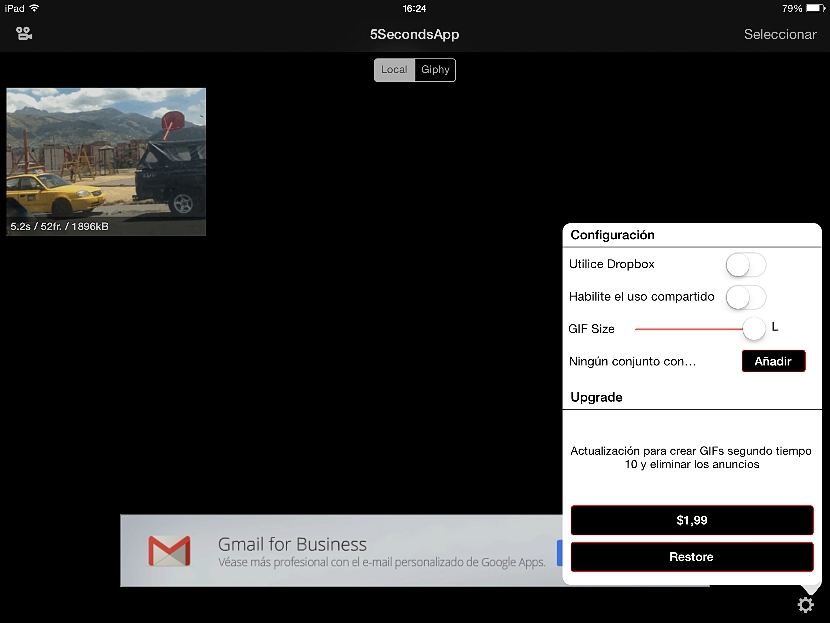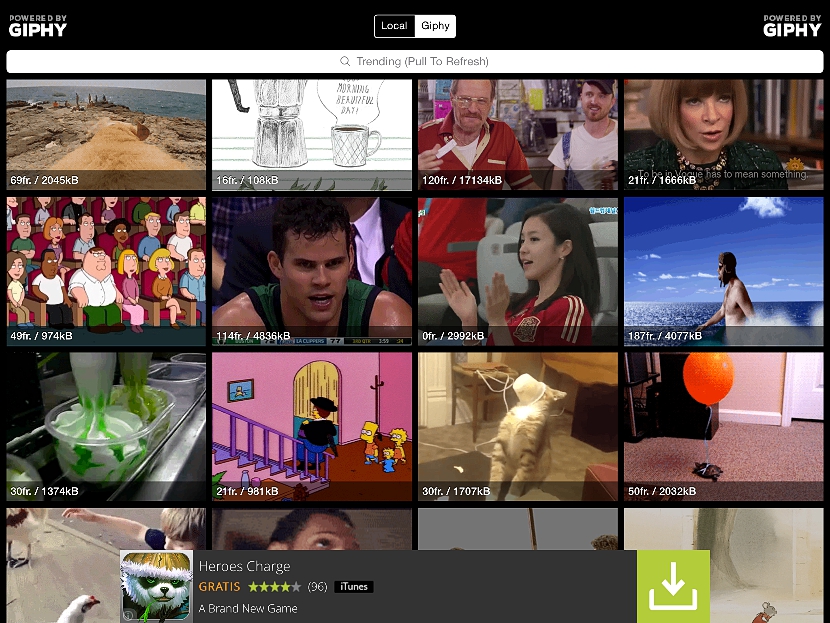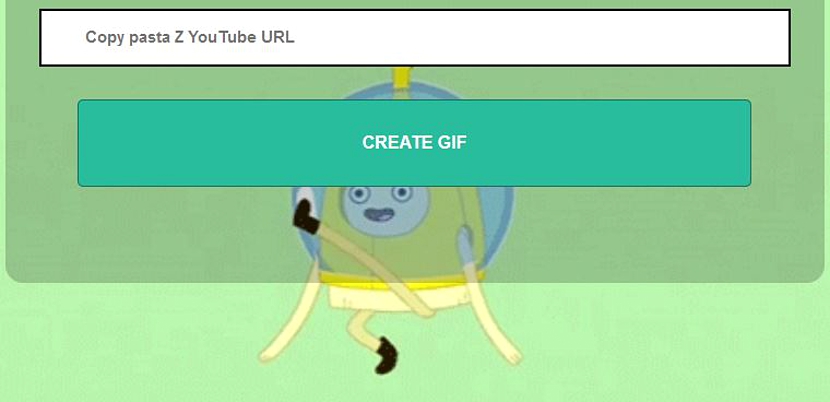Анимираният GIF винаги ще представлява много атрактивен елемент за споделяне чрез имейл или SMS съобщение с различни видове контакти и приятели; С тази цел много разработчици са направили различни видове предложения, за да могат създайте анимиран GIF с различни видове инструменти на техните персонални компютри.
Най-доброто от всичко е, когато можем да използваме онлайн приложение, което ни помага да създадем този анимиран GIF, въпреки че тази работна среда за съжаление не е приложима за мобилни устройства, дори когато има добър интернет браузър. Поради тази причина по-долу бихме предложили няколко инструмента, които бихме могли да използваме, за да създадем анимиран GIF от нашия iPad или таблет с Android, без да оставяме след себе си възможността да изпълняваме същата тази задача на персонален компютър с Windows или Mac.
Създайте анимиран GIF на мобилни устройства
Това, което предложихме по-горе, е много голяма истина, с която много хора са се сблъсквали; Въпреки факта, че различните видове уеб приложения предлагат на своите потребители възможността да изпълняват конкретна задача, програмирана на всякакъв тип платформа, присъствието на интернет браузъра на мобилни устройства не е единственият елемент, който трябва да вземем предвид за да се създаде някакъв специфичен проект. Говорейки за анимиран GIF, има интересен инструмент, който можете изтегляне от Apple Store или от Google Play Store, същото, което има името на Приложение 5Seconds и това се представя безплатно, макар и с определен брой ограничения.
Ако имате мобилно устройство (телефон или таблет) и искате да започнете да създавате анимиран GIF от тези компютри, препоръчваме ви да изтеглите 5SecondsApp от съответните магазини, както предложихме по-горе.
След като го инсталирате и стартирате, ще откриете малко объркващ интерфейс в началото, защото няма специализирано ръководство за управлявайте и контролирайте всяка от функциите на това приложение. В интерфейса ще намерите предимно няколко елемента, които трябва да вземете предвид, а именно:
Видеокамера. Можете да намерите икона с тази характеристика към горната лява страна, която можете да изберете за изпълнение на различни типове задачи, преди да започнете да създавате анимиран GIF; това предполага, че можете:
- Заснемете видео с камерата на мобилното устройство.
- Намерете видеоклип във вашата галерия или фотоалбум на мобилното си устройство.
- Използвайте снимки в албумите си.
Можете да изберете всеки от елементите, които са показани в този прозорец, за да можете да започнете да създавате анимиран GIF с няколко прости стъпки.
изберете. След като имате заснето видео или един от албумите си, трябва да изберете този бутон, разположен в горната дясна част; с него ще имате възможност да започнете да правите малки модификации. Например, ако видеото е твърде дълго, ви се предлага възможността да изберете малък сегмент от него. По-късно можете да стигнете до малко малки филтър, за да направите анимацията си по-привлекателна; Ако сте заснели видеоклип и в същото време няма да го използвате по всяко време, можете да изберете иконата „кошче за боклук“, разположена в долната дясна страна, за да го изтриете незабавно.
конфигурация. Малко зъбно колело се намира в долния десен ъгъл на главното меню; там ще имате възможност да изберете по-добро качество (размер) на анимирания GIF с импортираното видео. Можете също така да изберете възможността за използване DropBox, за да споделите вашите творения с различен брой приятели. Тук ще бъдете информирани, че приложението може да бъде актуализирано чрез платен лиценз, като по този начин ще можете да получите анимиран GIF от приблизително 10 секунди и без наличието на реклами в интерфейса.
Прегледайте най-добрите творения на анимирани GIF файлове
В главното меню на интерфейса в 5SecondsApp и към средната част ще намерите две много важни опции. Един от тях казва «местен«, Която можете да използвате за извършване на всички операции, които споменахме по-горе, което означава, че ще имате възможност да работите с файлове, разположени на тези мобилни устройства.
Другата опция е бутон, който има името на Giphy, същата, че когато бъде избрана, ще ви предложи възможността за прегледайте най-добрите анимирани GIF творения; Може би това ще ви помогне да прегледате тази галерия, така че да имате лек пример за това какво бихте могли да правите в определен момент с вашите творения.
Създайте анимиран GIF от персонален компютър
Ако не искате да използвате мобилни устройства, а по-скоро личния си компютър, можете да отидете на интересно уеб приложение, което носи името GifYoutube.com; с него ще имате възможност за работа в интернет браузъра за създаване на анимиран GIF с видео, хоствано в YouTube.
В пространството, което можете да видите в интерфейса му, трябва само копирайте към връзката, която принадлежи към видеоклипа в YouTube с който искате да работите, за да създадете този анимиран GIF.
Както можете да се възхитите, с малки трикове, които са много лесни за следване и практически безплатни инструменти, ще имаме възможността да създадем анимиран GIF, различен от останалите.